Cara Update Firmware TV Sony – Tujuan dilakukannya update firmware adalah untuk memperbarui sistem yang sudah ada pada sebuah perangkat televisi, atau bisa juga untuk memperbaiki permasalahan atau kerusakan yang terjadi pada bagian software pada televisi.
Pada artikel sebelumnya telah dibagikan mengenai CARA UPDATE FIRMWARE TV TOSHIBA, untuk kesempatan kali ini teknisitv akan membagikan lagi mengenai cara update firmware pada sebuah perangkat televisi, yakni cara update firmware TV Sony. Jadi bagi yang sedang menemui permasalahan seperti ini bisa simak artikel ini.
Daftar Isi
Untuk melakukan update firmware atau istilah lainnya yaitu flashing, bisa dilakukan dengan beberapa cara. Yaitu ada yang menggunakan alat khusus untuk flashing TV LCD maupun LED, bisa juga dengan menggunakan flashdisk yang telah diisi file firmware untuk update. Bisa juga melalui menu pengaturan yang ada pada televisi.
Namun untuk dapat melakukan flashing pada televisi, terlebih dahulu harus memiliki file firmware terbaru. Yang mana file firmware bisa didapatkan dengan cara mendownloadnya pada situs situs resmi produk televisi tersebut.
Cara Update Firmware TV Sony Terlengkap

Penting untuk diketahui bahwa dalam mengunduh file firmware haruslah yang sesuai dengan merk dan juga tipe dari televisi yang akan di update. Sebab hal tersebut akan sangat mempengaruhi keberhasilan dari proses update atau flashing.
Demi bisa memanfaatkan TV sebaik baiknya, harus dipastikan selalu memperbarui firmware ataupun software terbaru dari Sony. Pembaruan untuk TV akan mencakup fitur serta aplikasi utama dan juga perbaikan bug sekaligus peningkatan fitur.
Sebelum melakukan pembaharuan, beberapa syarat yang harus diketahui terlebih dahulu, yaitu televisi harus terhubung ke internet, update melalui jaringan kabel atau nirkabel, bisa juga dengan mengunduh pembaruan ke USB flashdisk lalu televisi diinstall melalui USB.
1. Model Pertama
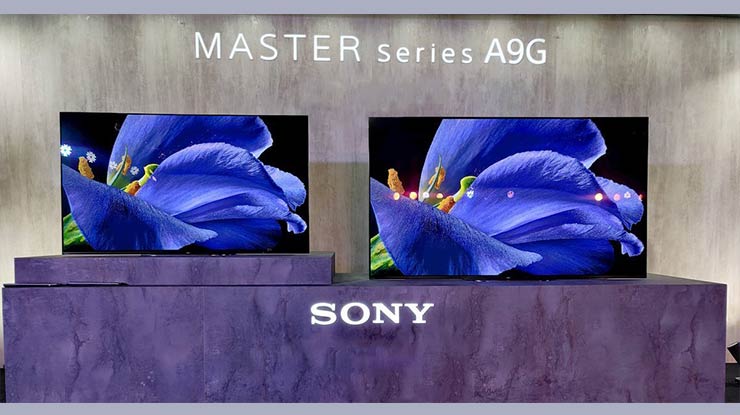
Untuk model yang pertama ini meliputi :
- A9G, Z9G, X95G, X85G (55,65,75,85), A9F, Z9F.
A. Memeriksa Pembaruan Pada TV
Agar televisi menerima pembaruan perangkat lunak, pastikan atau atur pengaturan pembaruan pada posisi ON untuk pembaruan otomatis atau unduh perangkat lunak otomatis pada televisi.
- Untuk televisi Sony model atau seri pertama ini jika pengaturan pembaruan otomatis pada posisi ON (aktif), ketika televisi dinyalakan atau terhubung internet akan ada pemeriksaan TV apakah ada software baru untuk di unduh.
- Sedangkan jika pengaturan mendownload software otomatis di posisi ON (aktif) maka televisi akan mulai mendownload update secara otomatis selama mode siaga.
Berikut ini merupakan langkah langkah untuk mengetahui atau memeriksa apakah pengaturan pembaruan dan download otomatis software diaktifkan atau tidak :
- Pertama tekan tombol Home yang ada di remot.
- Setelah itu pilih opsi Bantuan (Help), pada TV Android 8.0 bisa pilih aplikasi terus pilih Bantuan.
- Kemudian pilih opsi Pembaruan Perangkat Lunak Sistem.
- Selanjutnya cek / periksa apakah pengaturan pembaruan otomatis dan pengaturan download perangkat lunak otomatis pada posisi ON (aktif).
B. Mengunduh dan Menginstal Pembaruan Melalui Internet
Berikut ini merupakan prosedur atau cara mendownload jika pembaruan tersedia.
Pada televisi Sony model atau seri yang pertama ini jika tersedia pembaruan perangkat lunak, akan muncul pesan pemberitahuan pada saat menghidupkan televisi. Klik UPDATE untuk mulai mengunduh dan menginstall.
Catatan :
- Akan dibutuhkan waktu kurang lebih 15 menit untuk pembaruan perangkat lunak, selama pembaruan berlangsung televisi masih bisa digunakan seperti biasa. Selain itu pembaruan juga akan terus berlanjut walaupun televisi dimatikan.
- Jika menyalakan TV setelah pembaruan selesai maka televisi akan mulai dengan perangkat baru. Kemudian jika mematikan televisi setelah pembaruan maka remot kontrol sekitar dua sampai tiga menit tidak akan berfungsi.
- Pesan akan ditampilkan jika pemeriksaan pembaruan otomatis diaktifkan. Pesan yang ditampilkan hanya akan muncul sekitar 15 detik dan jika pesan menghilang, akan kembali muncul setelah 12 jam. Jika tetap ingin melakukan pembaruan, anda bisa melakukannya secara manual.
2. Model Kedua

Untuk model yang kedua dari TV Sony, meliputi :
- KDL-22E5300, E5310
- KDL-32E5500, E5510, E5520, V5500, V5610, W5500, W5710, W5720, W5730, W5740
- KDL-37V5500, V5610, W5500, W5710, W5720, W5730, W5740
- KDL-40E5500, E5510, E5520, V5500, V5610, W5500, W5710, W5720, W5730, W5740, WE5, Z5500, Z5710
- KDL-46V5500, V5610, W5500, W5710, W5720, W5730, W5740, WE5, Z5500
- KDL-52V5500, V5610, W5500, Z5500
A. Manfaat Update Firmware Ke Versi PKG1.752EA
Manfaat jika memperbarui firmware ke versi PKG1.752EA:
- Jika input RF ON dipakai, autotuning tidak melewati layanan.
- Akan dikaitkan dengan benar kelayanan yang relevan mengenai informasi acara di EPG.
Supaya bisa mendapat pembaruan seperti tersebut diatas maka harus instal ulang televisi dengan memulai penyalaan otomatis.
B. Cara Memeriksa Versi Firmware TV Sony
Untuk memeriksa versi firmware, bisa mengikuti langkah langkah berikut ini :
- Pertama nyalakan televisi lalu tekan tombol Home pada remot guna menampilkan menu home (XMB)
- Kemudian arahkan ke kategori Pengaturan lalu tekan OK.
- Selanjutnya pilih opsi informasi produk.
- Nomor versi firmware akan ditampilkan pada baris ketiga.
C. Prosedur Pembaruan Firmware
- Selama proses pembaruan jangan mematikan televisi dan mencabut kabel dari sumber listrik, sebab akan mengakibatkan kerusakan pada perangkat televisi.
- Hanya menekan tombol yang diinstruksikan sampai proses pembaruan selesai.
Berikut langkah langkah proses pembaruan firmware yang kira kira akan memakan waktu kurang lebih 10 menit :
- Pertama nyalakan televisi.
- Selanjutnya masukan perangkat USB yang telah berisi file firmware pada port USB yang ada pada televisi.
- Kalau diperlukan tekan Home pada remot dan pastikan TV Home menu ditampilkan.
- Kemudian arahkan ke ikon pembaruan sistem, tekan Ok untuk memilihnya.
- Maka dilayar akan muncul serangkaian pesan yang berbeda beda, ikuti petunjuk pesan tersebut.
- Setelah itu lampu indikator akan menyala selama beberapa detik, televisi akan mati dan kemudian nyala kembali untuk menyelesaikan pembaruan.
- Jika pembaruan selesai akan mincul pesan pada layar.
- Selesai, lepas atau copot flashdisk dari port USB.
3. Model Ketiga

Model ketiga dari TV Sony, meliputi :
- KDL-50W900B, KD-75S9000B, KDL-70W857B
- KDL-42W900B, KDL-42W700B, KDL-55W950B
- KDL-50W700B, KDL-55W800B, KDL-32W700B
- KDL-50W800B, KD-65S9000B, KD-79X9000B
- KDL-60W857B, KDL-60W600B, KDL-48W700C
- KDL-65W950B, KDL50W807B, KDL-40W700C
- KD-65X9500B, KD-65X8500B, KD-49X8500B
- KD-55X8500B, KDL-60W850B, KD-85X9500B
- KDL-48W600B, KDL-32W700C, KDL-40W608B
- KDL-55W807B, KDL-48W608B, KD-65X9000B
- KD-70X8500B, KDL-70W850B, KDL-40W600B
- KDL-42W807B, KDL-42W800B, KD-55X9000B
A. Manfaat Pembaruan Perangkat Lunak
Pembaruan perangkat lunak ini mencakup mengenai manfaat serta peningkatan pembaruan sebelumnya :
- Meningkatkan stabilitas serta kinerja fitur dari televisi.
- Cara akses pencarian sepakbola diubah melalui CSX
- Widget lebih aman
- IPTV_Auto24P dimodifikasi
- Pembaruan Bravia B2B
- Merubah panel game rumah
- Stabilitas dan kinerja operasi UI ditingkatkan secara keseluruhan.
B. Memperbarui Firmware
Berikut langkah langkah pembaruan firmware untuk TV Sony untuk model atau seri keempat :
- Pertama nyalakan televisi
- Selanjutnya colokan atau masukan perangkat USB yang telah diisi file firmware pembaruan pada port USB yang ada di televisi.
- Maka akan muncul beberapa pesan yang berbeda beda, ikuti petunjuk pesan tersebut.
- Kemudian setelah selesai menyalin file firmware, lampu indikator akan berkedip dan ikon pembaruan akan tampil di layar.
- Tunggu beberapa menit maka televisi akan mati lalu nyala kembali secara otomatis untuk menyelesaikan pembaruan.
- Jika pembaruan Firmware selesai, akan muncul pesan pada layar yang menyatakan bahwa pembaruan telah selesai.
- Selesai, lepas atau copot flashdisk dengan aman dari port USB.
4. Model Keempat / Model Smart TV Lainnya

Jika terdapat pembaruan, biasanya pada saat menyalakan televisi akan muncul pesan pembaruan. Klik UPDATE NOW untuk mekakukan pembaruan.
Setelah televisi selesai mengunduh file pembaruan, selanjutnya akan ada pesan dilayar yang isinya apakah anda ingin menginstalnya.
Jika ingin menginstal tekan Ok, sebaliknya jika tidak ingin menginstalnya anda bisa tekan batalkan dan melanjutkan untuk pemasangan pembaruan.
A. Update Menggunakan USB Flash Drive
Pada televisi yang tidak memiliki akses internet, bisa dilakukan pembaruan secara manual, yaitu dengan menggunakan USB flash drive. File pembaruan dapat diunduh pada situs web dukungan Sony. Berikut ini langkah langkahnya :
- Pertama kunjungi situs web dukungan Sony.
- Setelah masuk ke situs, ketik nama model TV pada kotak pencarian, model TV bisa dilihat pada stiker di sudut kiri bawah panel belakang TV.
- Kemudian buka bagian unduhan, lalu lanjutkan ke halaman pembaruan.
- Untuk mengunduh pembaruan ke USB flash drive, bisa ikuti intruksi di situs web tersebut, dan lakukan pembaruan pada Televisi.
Akhir Kata
Demikian pembahasan mengenai cara update firmware TV Sony yang bisa teknisitv bagikan, semoga bisa membantu dan membantu. Serta bisa menambah wawasan bagi para pembacanya.